# Json配置自定义3D物品
在本节教程中,我们将围绕如何自定义一个3D物品的话题,教给大家如何仅使用JSON配置和附加包开发知识来快速创建你的第一个3D物品。
温馨提示:开始读起这篇指南前,我们希望你对《我的世界》基岩版附加包有一定了解,有能力撰写JSON数据格式,并能够独立阅读《我的世界》开发者官网-开发指南或其他技术引用文档。
通过这节教程,你将学会:
•如何将一个现有的微软基岩版格式物品模型变为自定义物品的3D模型。
•校对模型在模型空间的相对位置,以匹配并固定在玩家第三人称的手持位置。
# 背景介绍
模组API 2.0 (基岩版版本 1.17.2)开始,在资源包定义物品的附着物(Attachable)文件可以绑定微软原版模型至物品上。
# 制作模型规范
让人型生物(如 溺尸、尸壳、僵尸 或 玩家)手持3D物品模型时,我们推荐使模型骨骼遵守玩家模型骨骼布局。以便模型能优先保证在玩家手持的情况下,能够跟随肢体动画进行正常的幅度摆动。
原版玩家模型使用一条root根骨骼作为基骨骼,子骨骼内使用waist骨骼控制上半身,rightLeg骨骼和leftLeg骨骼控制左腿和右腿。
基岩版标识符推荐以小写数字母搭配下划线,因为在游戏中,使用rightLeg或rightleg效果是一致的。以下是玩家模型的骨骼树状图,锚点即模型格式内的pivot。
-root(锚点:[0, 0, 0])
--waist(锚点:[0, 12, 0])
---jacket(用于persona)
---cape(披风)
---body(锚点:[0, 24, 0])
----leftArm(锚点:[5, 22, 0])
-----leftSleeve(用于persona)
-----leftItem(锚点:[6, 15, 1])
----rightArm(锚点:[-5, 22, 0])
-----rightSleeve(用于persona)
-----rightItem(锚点:[-6, 15, 1])
--leftLeg(锚点:[-1.9, 12, 0])
---leftPants(用于persona)
--rightLeg(锚点:[1.9, 12, 0])
---rightPants(用于persona)
# 校正模型在空间下对应第三人称手持的位置
先在模型工程内点击 【文件】 - 【保存项目】 。
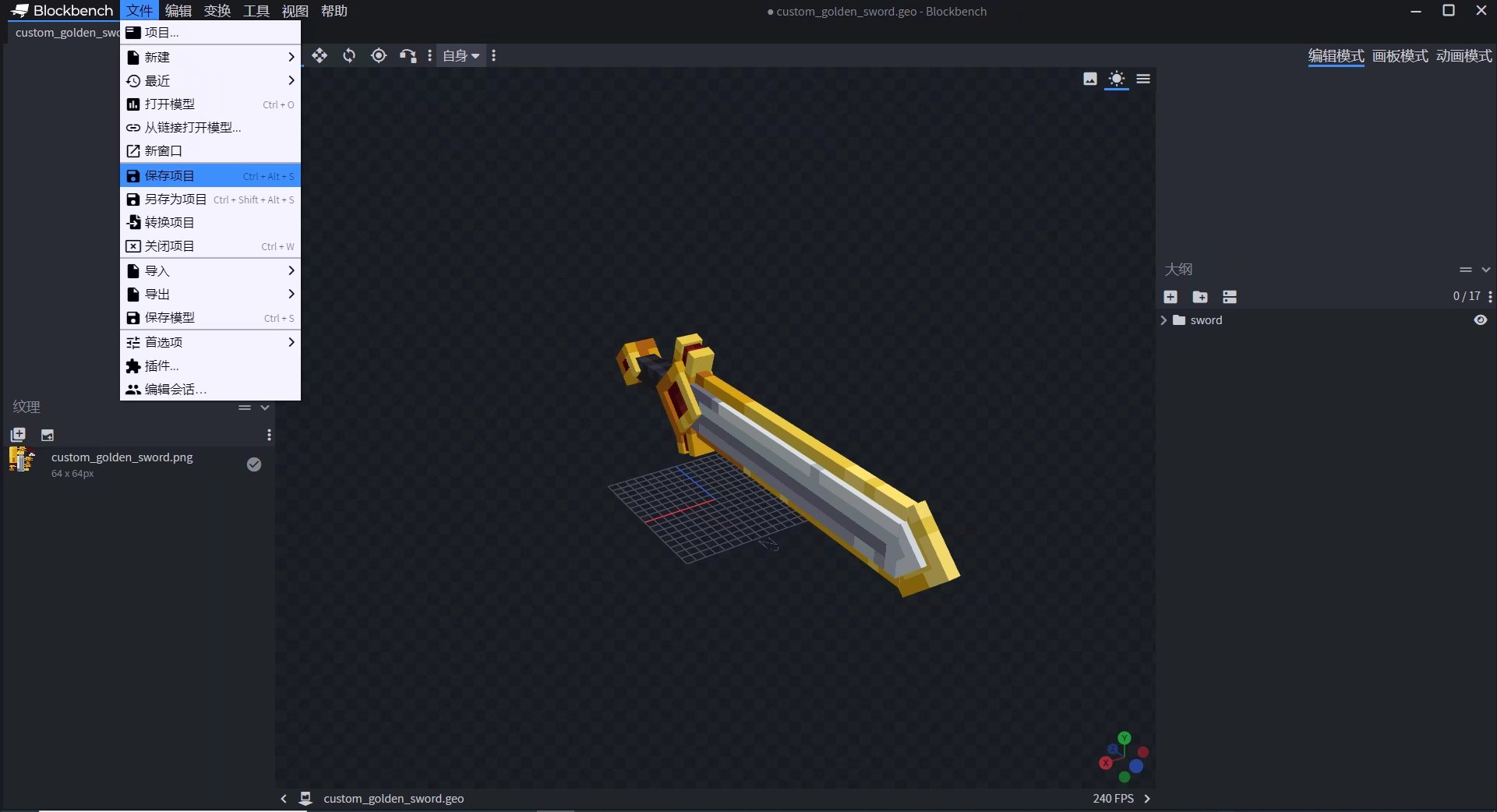
新建一个人型模型工程,并根据骨骼树状图拉出人型模型格式。

选择 【文件】 - 【导入】 导入前面保存的3D模型项目。
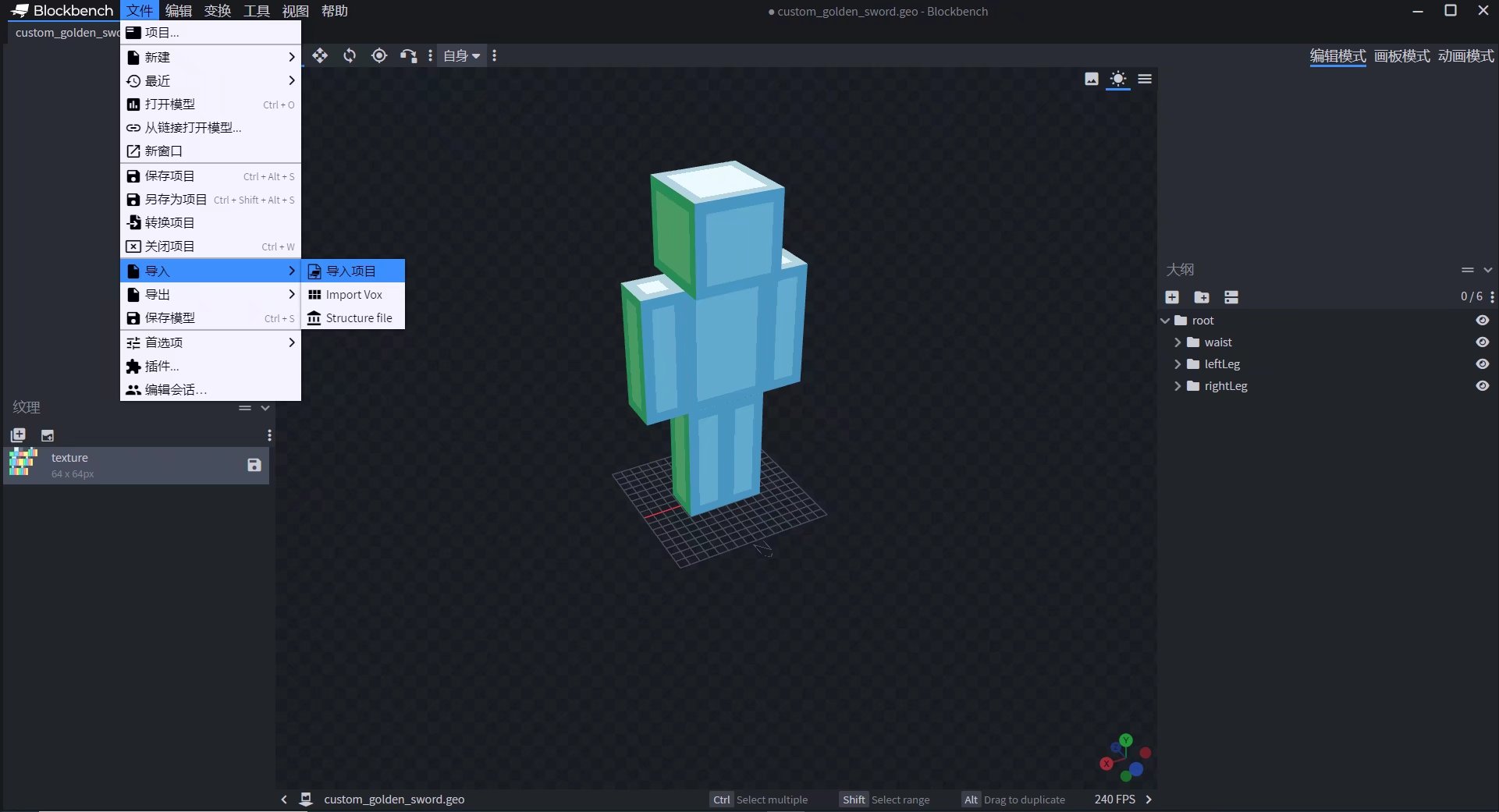
此时可以看到物品模型的贴图完全丢失。但不用担心,它默认援引了人型模型的材质,只要它的UV在前面的工程内已经分好,这边就无需多管。
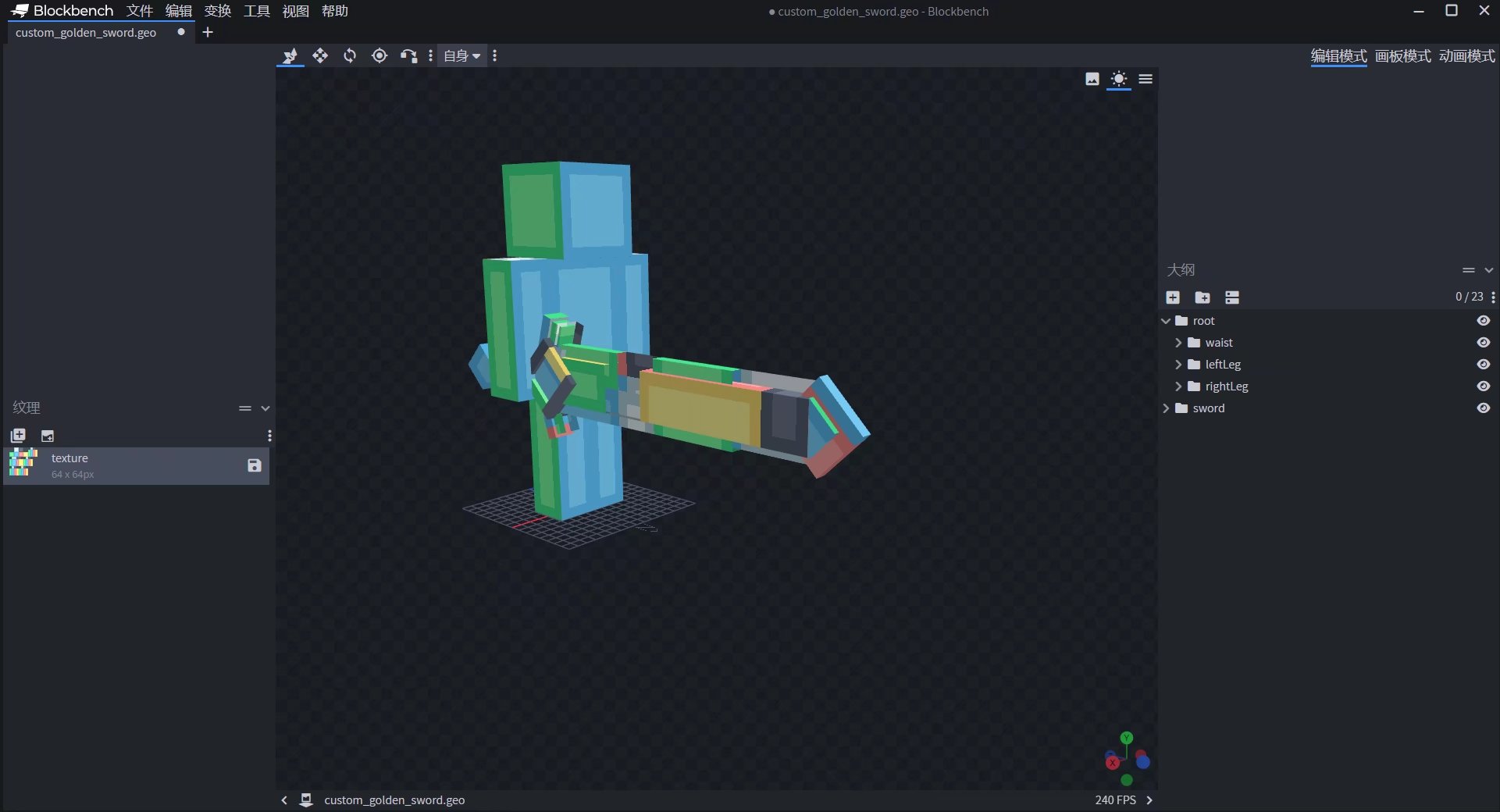
将物品模型基骨骼放入 【root】 - 【waist】 - 【body】 - 【rightArm】 - 【rightItem】 骨骼下。并删除除右手方块以外的其他模型方块体。
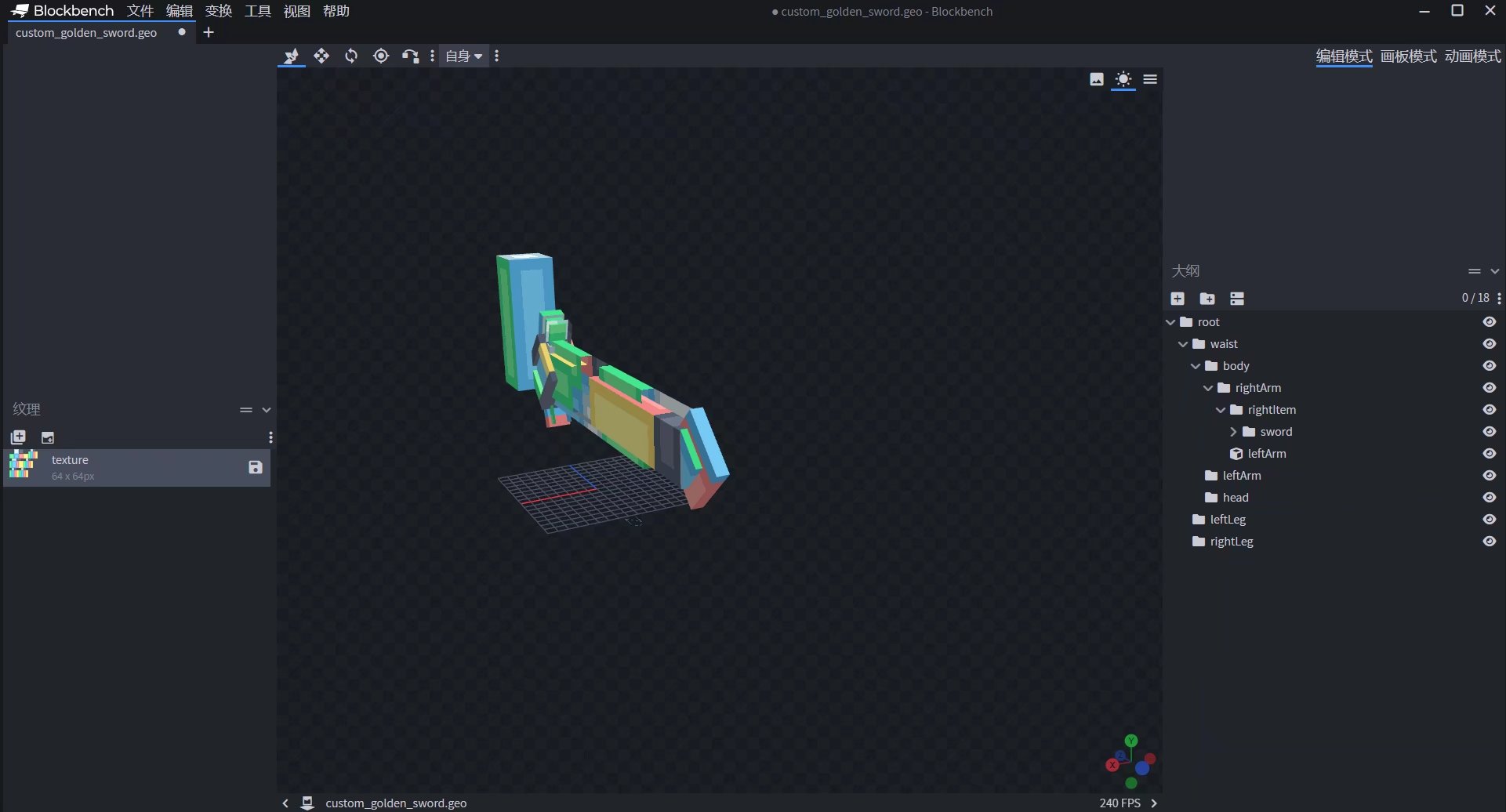
继续调整3D物品模型,直至调整到一个满意的手持角度。此时删去右手模型方块体。这样一个有效的基础第三人称右手手持模型就做好了。
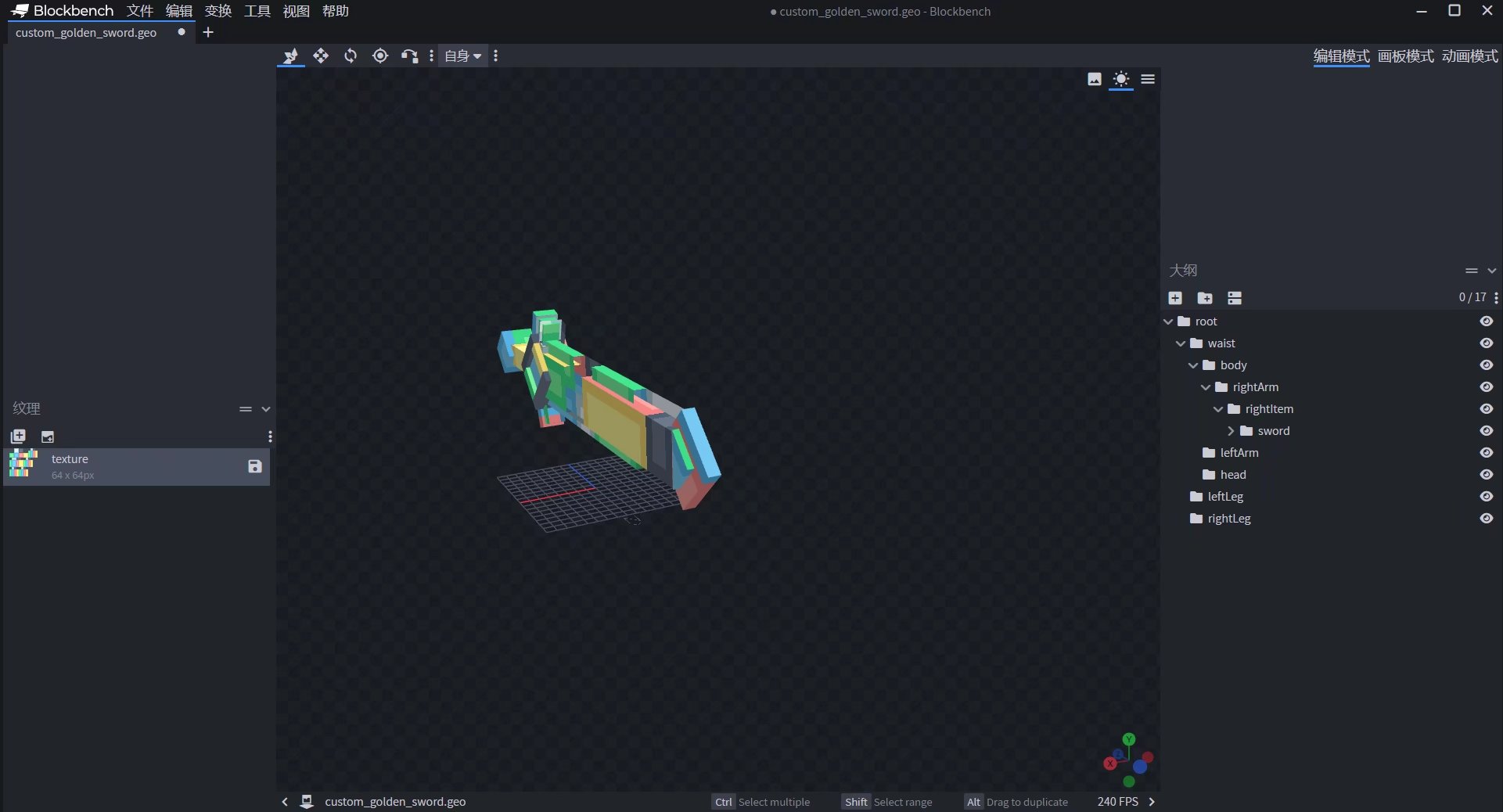
# 将3D模型实装
在附加包的自定义资源包内新建attachables文件夹,新建一个JSON文件。

- 渲染控制器:默认可填 "controller.render.item_default" ,这是原版提供的一个物品渲染控制器。
- 材质:填写 "controller.render.item_default" 后,必须新增 "default" 和 "enchanted" 键,其中前者对应物品模型默认的材质,后者对应附魔时物品携带的材质。 "default" 无特殊情况默认填写 "entity_alphatest" ,"enchanted"默认填写 "entity_alphatest_glint" 。
- 贴图纹理:填写 "controller.render.item_default" 后,必须 "default" 和 "enchanted" 键, 其中前者对应自定义物品模型贴图,后者对应物品附魔时的附魔效果贴图(一般默认填写 ""textures/misc/enchanted_item_glint" )。
- 动画:附着物与实体一样可以添加动画和动画控制器,也可以添加粒子,但目前粒子默认会以实体脚底坐标发射粒子,暂时不能在粒子挂点(locator)上发射。
- 几何体:附着物的模型,以自定义3D模型的geometry标识符为准。
- 物品标识符:与行为包的自定义物品标识符一致即可。在这里预先填写一个自定义物品标识符 "design:custom_golden_sword" ,稍后将用一个自定义物品行为与之呼应。
{
"format_version":"1.10.0",
"minecraft:attachable":{
"description":{
"identifier":"design:custom_golden_sword",
"materials":{
"default":"entity_alphatest",
"enchanted":"entity_alphatest_glint"
},
"textures":{
"default":"textures/entity/custom_golden_sword",
"enchanted":"textures/misc/enchanted_item_glint"
},
"geometry":{
"default":"geometry.custom_golden_sword"
},
"render_controllers":[
"controller.render.item_default"
]
}
}
}
接着在附加包的自定义行为包里,创建netease_items_beh文件夹,并创建子文件custom_golden_sword.json。有关更多自定义物品行为,请查看此链接:自定义武器及工具
{
"format_version":"1.10",
"minecraft:item":{
"description":{
"identifier":"design:custom_golden_sword",
"custom_item_type":"weapon",
"category":"Equipment"
},
"components":{
"minecraft:max_damage":700,
"minecraft:max_stack_size":1,
"netease:weapon":{
"type":"sword",
"level":0,
"attack_damage":7,
"enchantment":10
}
}
}
}
我们还可以继续在资源包内的netease_items_res文件夹,为自定义物品添上2D的物品图标。有关更多自定义物品的基础内容,请查看此链接:自定义基础物品
{
"format_version":"1.10",
"minecraft:item":{
"description":{
"identifier":"design:custom_golden_sword",
"category":"Equipment"
},
"components":{
"minecraft:icon":"design:custom_golden_sword",
"minecraft:render_offsets":"tools"
}
}
}
现在你就可以在游戏加载附加包完成后,使用这个自定义3D物品了!
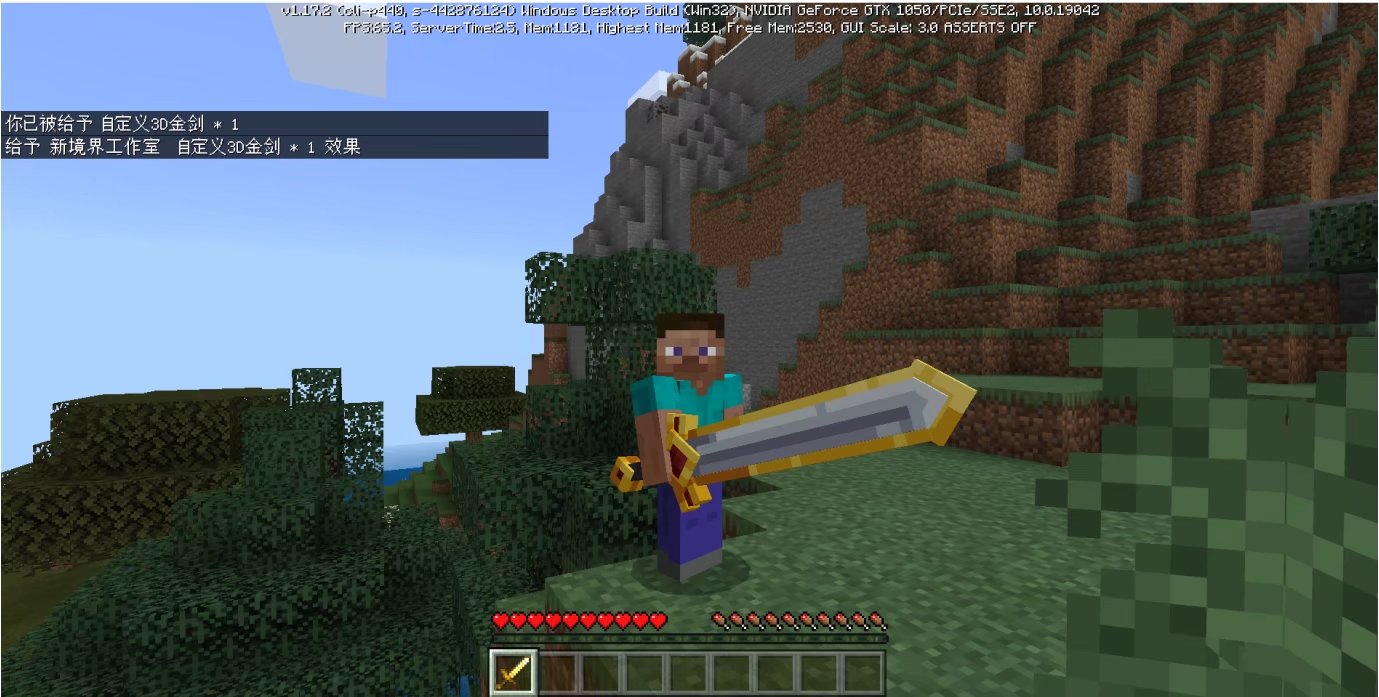
可以使用快速格式化Json等在线工具,定位到可能在撰写过程中出现的错误语法或结构。
← 自定义盾牌 自定义3D物品第一人称动画 →
 网易大神
网易大神 扫码下载网易大神
扫码下载网易大神